Utforsk Apples Beta Program for OS X: En Steg-for-Steg Guide
Apple lanserer sine produkter ofte med en viss mystikk, noe som skaper stor interesse og aktivitet i sosiale medier i forkant av lanseringene. Dette har ført til økt oppmerksomhet rundt Beta Seed-programmet, som gir brukere muligheten til å teste programvare som ikke er ferdig utviklet. Tidligere krevde deltakelse i et betaprogram en utviklerkonto til en årlig kostnad på $99. Denne kontoen ga tilgang til betatesting av apper, samt muligheten til å utvikle og publisere egne apper. I tråd med Apples overgang til gratis apper, har de nå gjort Beta Seed-programmet gratis for alle med en Apple-konto. Merk at dette gjelder OS X. iOS beta-programmet koster fortsatt $99 per år, og OS X-utviklere trenger fortsatt en egen konto for å distribuere appene sine. Her er en veiledning for hvordan du kan delta i Apples OS X Beta Seed-program gratis og teste de nyeste versjonene av Mavericks.

Prosessen er enkel. Du kan melde deg på betaprogrammet via Apples nettside, laste ned en app, og deretter motta varsler om nye betaoppdateringer for nedlastede apper. La oss gå gjennom prosessen steg for steg. Start med å gå til AppleSeed nettstedet og klikk på «Bli med nå».
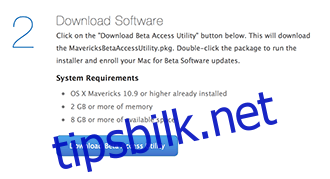
Du vil da bli ført til en velkomstside som beskriver hva betafrøprogrammet innebærer. Klikk på «Kom i gang» for å gå videre til registreringssiden. Du kan logge inn med din Apple-ID. Deretter vil du se en liste over instruksjoner. Det er viktig å ta sikkerhetskopi av enheten din, ettersom betaapper kan være ustabile og oppleve feil. Det er meget sannsynlig at du må gjenopprette en sikkerhetskopi på et tidspunkt. Macs innebygde Time Machine-app kan hjelpe deg med dette. Etter at sikkerhetskopien er på plass, laster du ned «Beta Access Utility» fra lenken. Filen er liten (under 1 MB), så den tar minimalt med plass.

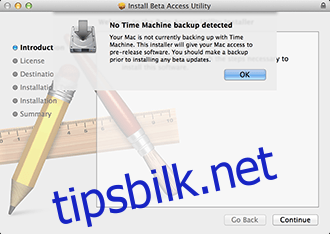
Filen vil som standard lagres i nedlastingsmappen din. Du vil få et varsel på nettsiden når nedlastingen er fullført. Finn filen og installer den. Du vil bli varslet dersom Time Machine ikke er registrert, men dette er ikke et absolutt krav, men anbefales sterkt.

Etter installasjonen vil App Store starte automatisk og søke etter betaoppdateringer for de installerte appene dine. Klikk på «Oppdater alle» for å laste ned og installere betaversjonene.
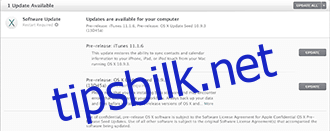
Dersom du senere ønsker å melde deg av betaprogrammet, går du til Apple-menyen ( øverst til venstre) og klikker på «Systemvalg». Åpne «App Store»-innstillingene. Her vil du se en melding om at «Datamaskinen din er satt til å motta programvareoppdateringer før utgivelse». Klikk på endre, og deretter på «Ikke vis forhåndsutgivelsesoppdateringer». Du vil da ikke lenger motta betaoppdateringer.
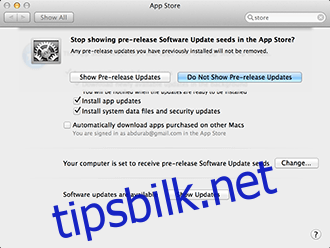
Det var det hele!